Barra lateral de la vista de detalles
La barra lateral en la vista de detalles muestra la información que añadiste a tu trato, persona u organización. Si estás utilizando varias aplicaciones del marketplace en tu flujo de trabajo, nuestra función Panel de aplicaciones te permite añadir aplicaciones específicas en la barra lateral.
Reordenar y ocultar secciones en la barra lateral
En la vista de detalles de un elemento en Pipedrive, haz clic en el botón "..." y selecciona la opción "Gestionar las secciones de la barra lateral" que se encuentra ahí.
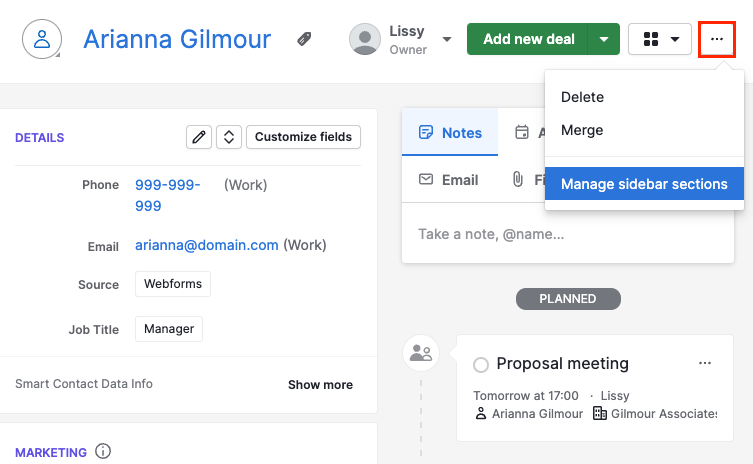
Cuando termines, puedes volver a ordenar u ocultar las secciones de la barra lateral según tus preferencias.
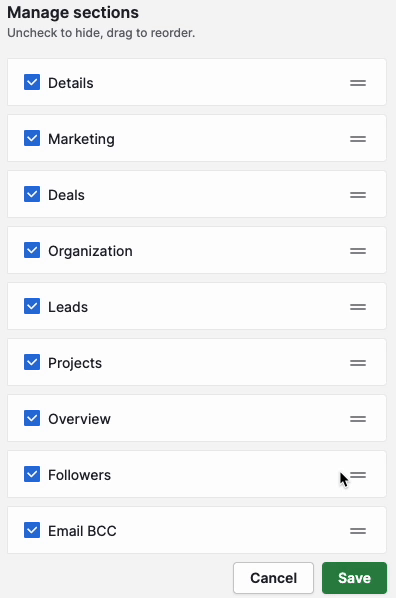
Edición de los campos de la barra lateral
Para editar un campo predeterminado o personalizado de la barra lateral, haz clic en el ícono de lapiz.
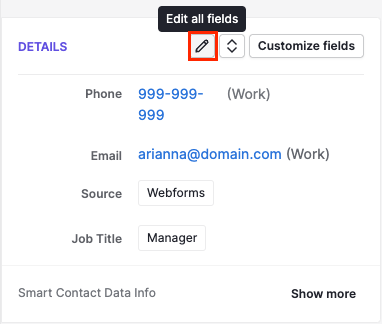
Hacerlo te permitirá editar cualquier campo que se encuentre en esa sección de la barra lateral. Cuando realices los cambios deseados, haz clic en el botón "Guardar todo" para finalizar la modificación.
Marcar campos como visibles en la barra lateral
Las secciones de la barra lateral de la vista de detalles pueden expandirse para mostrar todos los campos o pueden contraerse para mostrar solo determinados campos haciendo clic en el ícono de expandir/contraer.
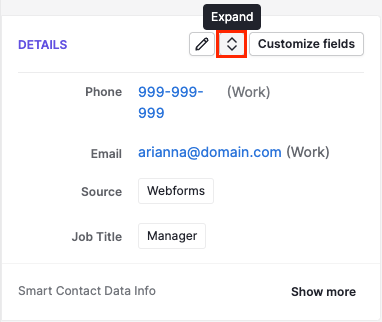
Administrar campos personalizados
También puedes gestionar los campos personalizados desde la barra lateral de la vista de detalles. Para volver a ordenar, añadir o editar un campo, haz clic en el botón "Campos personalizados".
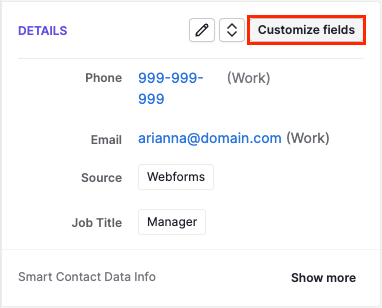
¿Te pareció útil este artículo?
Sí
No